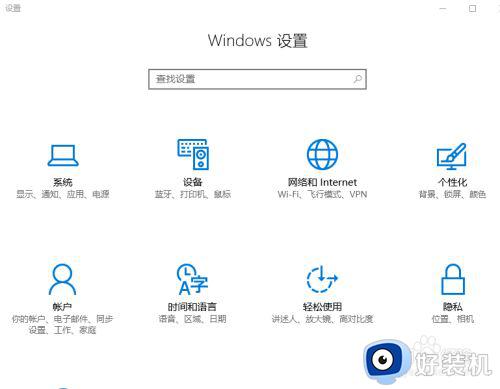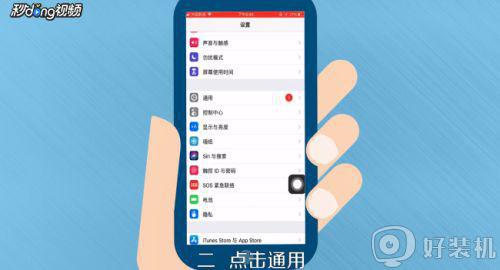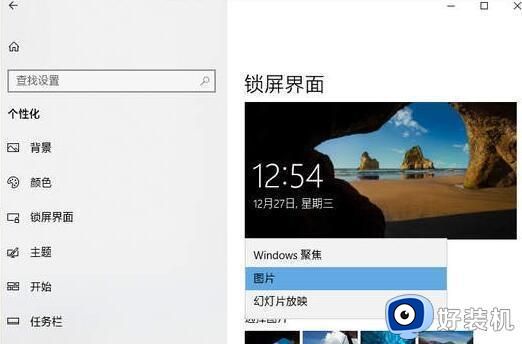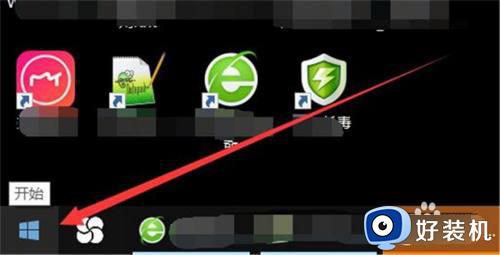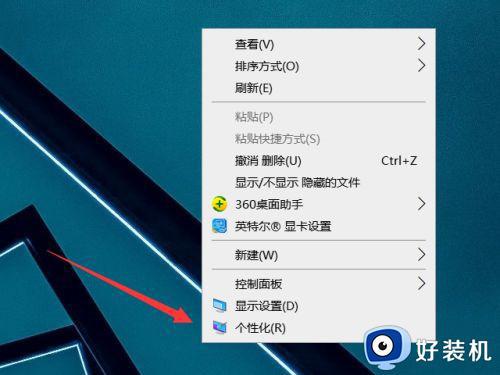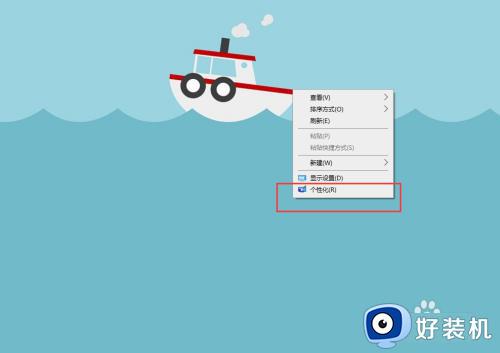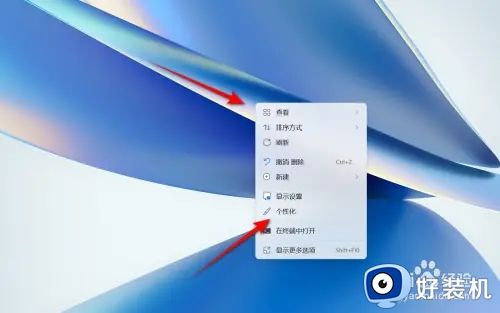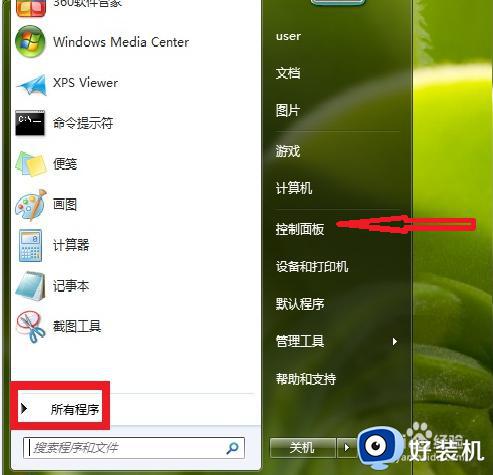怎么设置电脑锁屏壁纸 电脑锁屏壁纸如何设置
时间:2022-10-27 14:44:16作者:huige
在使用电脑过程中,有时候要临时离开电脑,大部分人都喜欢给电脑设置锁屏状态,在锁屏的时候,许多人也想设置自己喜欢的壁纸,那么怎么设置电脑锁屏壁纸呢?感兴趣的用户们可以跟着小编一起来学习一下电脑锁屏壁纸的详细设置方法。
方法如下:
1、首先找一张自己要换锁屏壁纸的图片放到桌面,点击电脑左下角的windows图标。
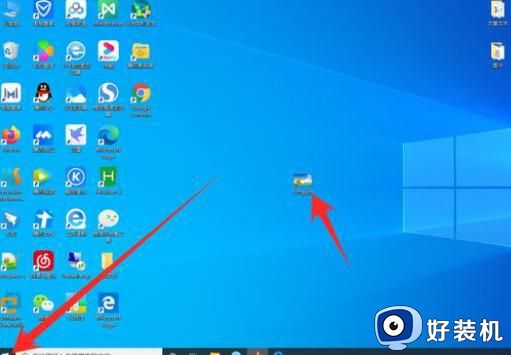
2.找到【设置】然后打开。
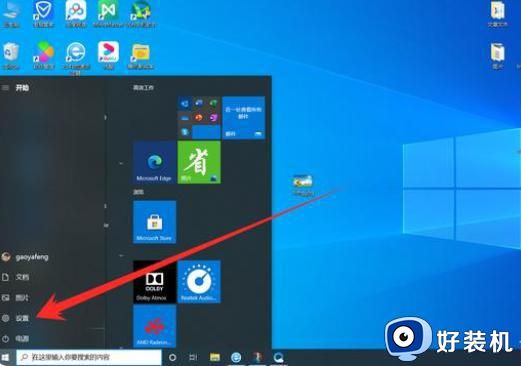
3.找到设置里面的【个性化】点击打开。
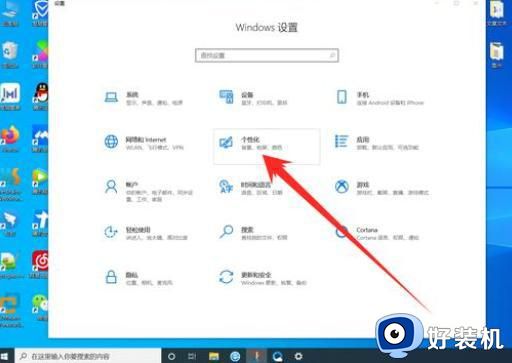
4.然后首先在个性化里面点击【锁屏界面】然后在右边箭头所指的地方点击选择【图片】。
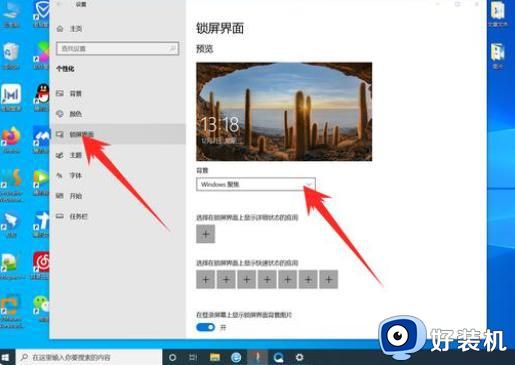
5.点击浏览选择要设置的图片,然后锁屏壁纸就设置好了。
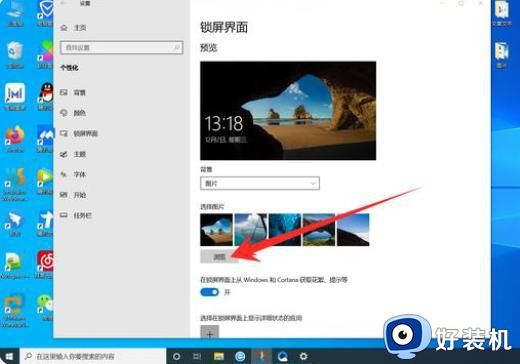
另外还有快速锁屏的三种方法:
1、 使用Win + L 组合键,可以快速锁屏;
2、在Win10开始菜单中进行锁屏操作;
3、按下键盘上的Atrl+Alt+Del组合键,也可以快速锁屏。
以上给大家讲解的就是电脑锁屏壁纸如何设置的详细方法,有需要的用户们可以学习上面的方法来进行操作吧。